平板怎样安装win7系统? 平板电脑安装Windows系统的具体操作方法
平板怎样安装win7系统,随着科技的不断发展,平板电脑已经成为我们日常生活中不可或缺的工具之一,对于一些用户而言,平板电脑所搭载的操作系统可能无法满足其特定需求,因此安装Windows系统成为了一个备受关注的话题。平板电脑如何安装Win7系统呢?在这篇文章中我们将详细介绍平板电脑安装Windows系统的具体操作方法,帮助用户轻松实现系统的替换与升级。
具体方法:
1.首先,下载并安装制作好U启动PE制作工具,ps:需要特别注意的是,要下载装机版的PE。因为平板电脑只支持32位的UEFI启动的PE;
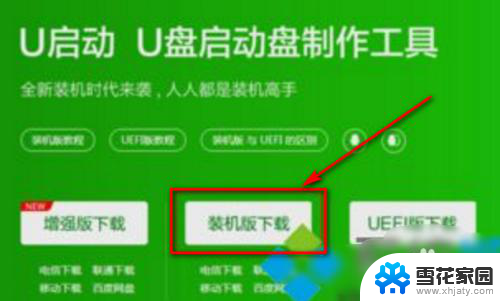
2.点开PE制作工具的主界面,插入U盘,等待U盘被制作工具识别出来后;
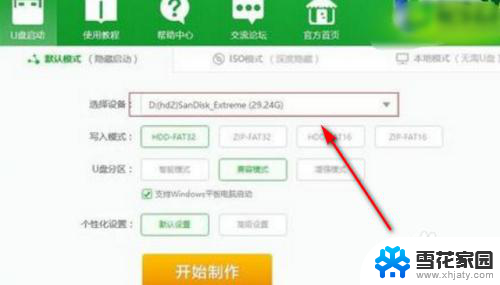
3.点击其中的归还空间,再次勾选【支持windows平板电脑启动】,然后就点击下方的开始制作;
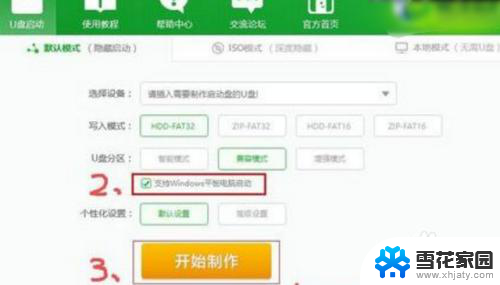
4.耐心等待启动工具制作完成,完成后会跳出一个模拟启动类似的弹窗。
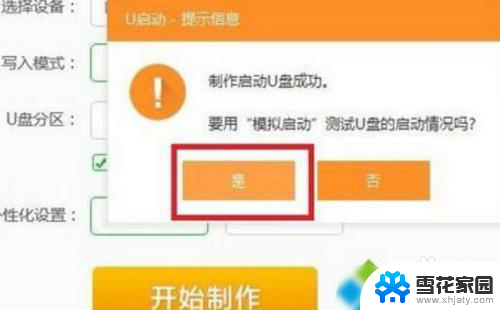
5.由于平板型号不同所需要的触摸驱动也不一样,所以我们除了连接U盘之后,还需要连接鼠标,这个时候我们的OTG转接线就派上用场了。平板连接上OTG转接线,然后把鼠标和键盘也接到转接线上;接下来,先按住平板电脑的“音量+”键,同时按住开机键,两个按键不能松开;

6.直到下面界面出现之后,才能松开按键。然后,点击左下角一个模糊的BIOS界面按钮;进入BIOS后,就选择最后一个(Save & Exit),在这个界面下,有一个Boot Override选项下,会出现U盘的启动项(如果没有显示出来,说明U盘制作失败或者USB接口连接出错,请重新制作或者拔插U盘),点击U盘启动项就可以进入PE了;
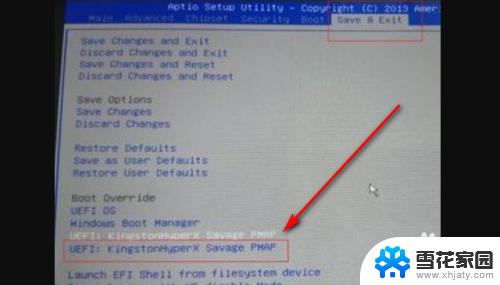
7.进入PE之后,桌面会自动打开一个装机工具。我们只需要点击浏览,选择放在U盘的windows系统镜像,然后选择要安装系统的盘符,点击确定;
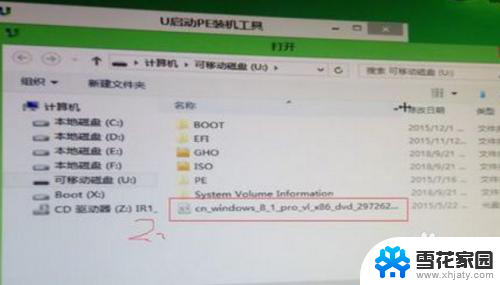
8.接下来,我们就点击弹出窗口中的“注入指定驱动”。然后选择我们准备好的对应品牌的平板电脑驱动,然后点击确定,等待进度条走完,重启电脑就可以进入新安装系统的界面了;
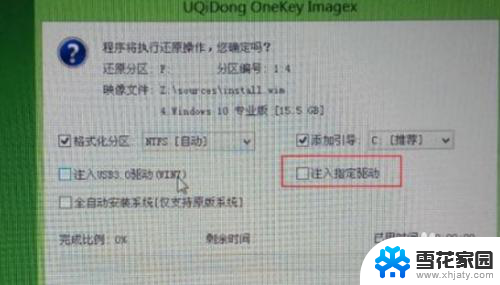
以上就是平板如何安装win7系统的全部内容,如果你遇到了这种情况,可以尝试按照以上方法来解决,希望对大家有所帮助。
平板怎样安装win7系统? 平板电脑安装Windows系统的具体操作方法相关教程
-
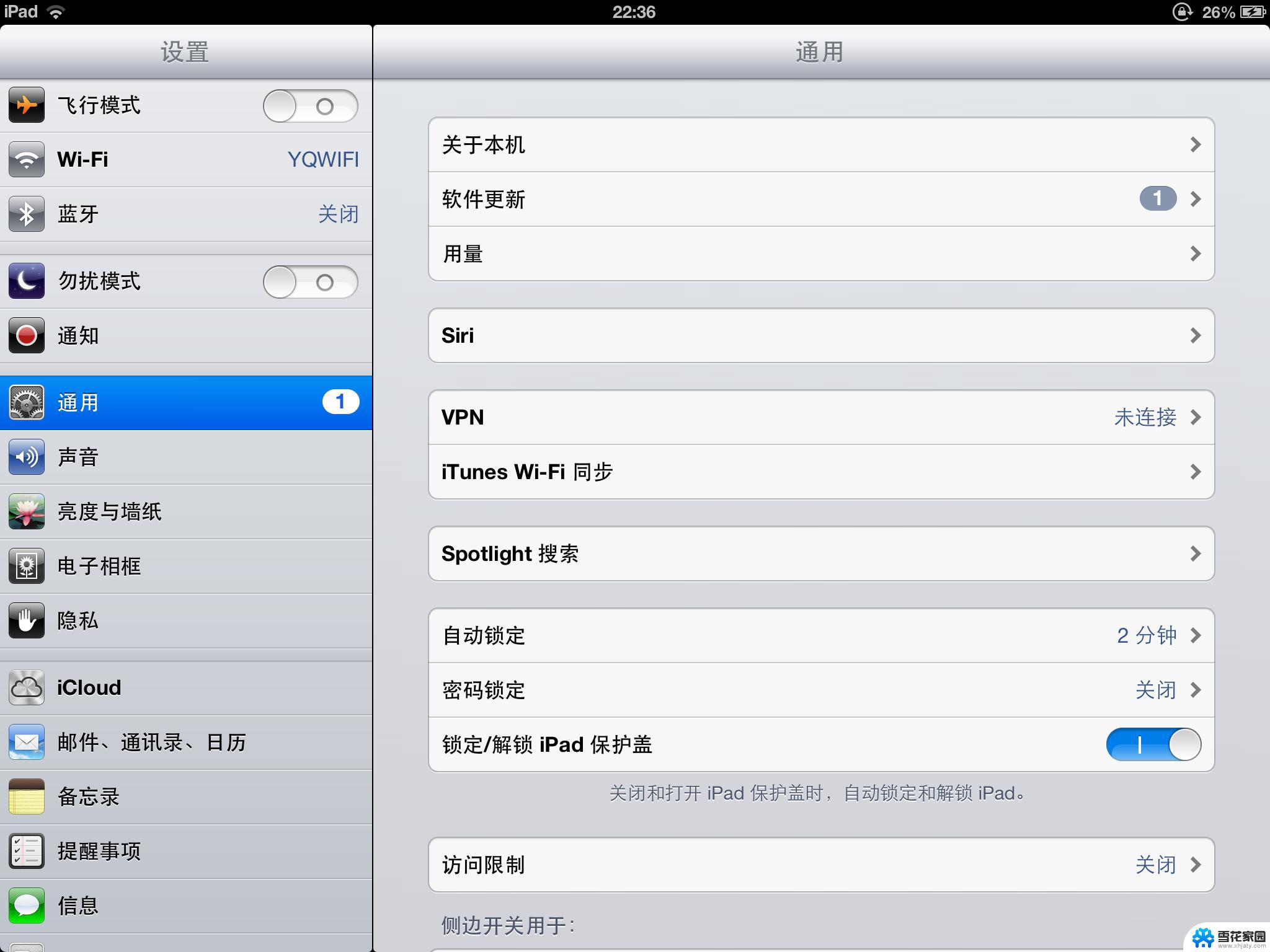 平板系统出问题了怎样重装系统 平板系统中毒解决方法
平板系统出问题了怎样重装系统 平板系统中毒解决方法2024-03-01
-
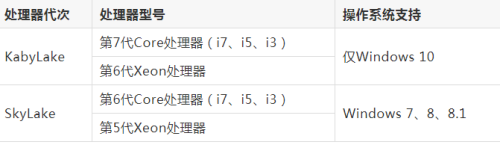 win7安装不上 新电脑安装Windows7操作系统失败怎么办
win7安装不上 新电脑安装Windows7操作系统失败怎么办2023-09-13
-
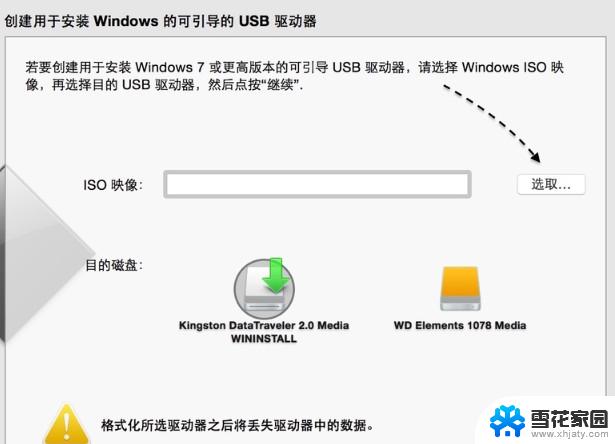 mac怎样安装win7系统 苹果mac如何安装windows系统
mac怎样安装win7系统 苹果mac如何安装windows系统2024-01-19
-
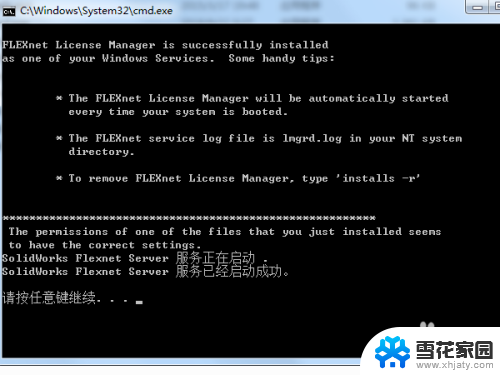
- win 10安装步骤 安装Windows 10操作系统的详细教程
- 戴尔win10装win7双系统 win10下怎样安装win7双系统方法
- win10安装回win7 win10系统怎样重新安装为win7系统
- windows镜像安装 使用ISO系统镜像文件安装Windows电脑系统的步骤
- 苹果电脑如何安装windows7系统 苹果电脑安装win7系统步骤
- win平板驱动怎么装 笔记本电脑驱动安装教程
- 光盘win7系统安装 Win7系统安装图文教程
- iso安装win10系统 iso文件安装系统方法
- win10家庭版怎么下载软件 Win10安装软件步骤
- win11usb经常无法识别 Win11系统安装U盘无法识别解决方法
- 32位系统win10 win10系统32位和64位安装要求区别
- 光盘装系统w7 Win7系统光盘安装教程详解
系统安装教程推荐